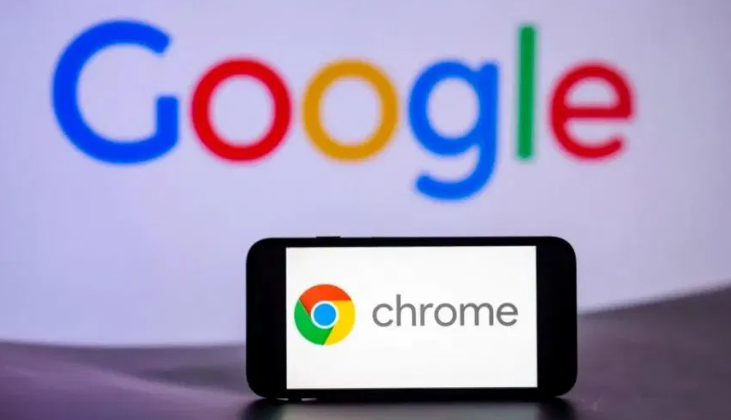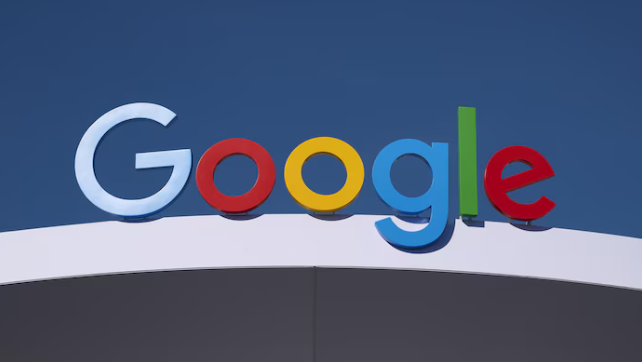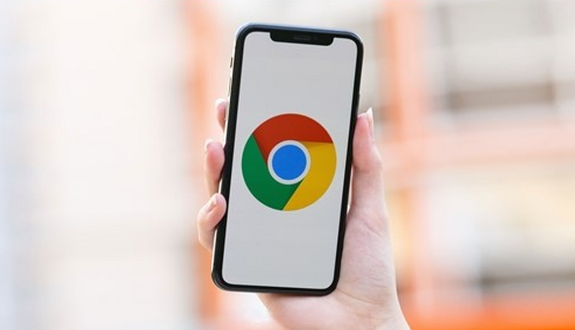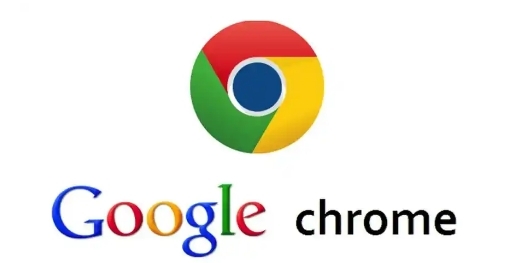详情介绍

1. 启用安全浏览功能:打开Chrome浏览器,点击右上角的三个点,选择“设置”。在设置页面中,找到“隐私和安全”部分,点击“安全性”。在这里,确保“安全浏览”功能处于开启状态。安全浏览功能可以帮助检测并警告用户访问的网页是否包含恶意软件、网络钓鱼等安全问题。
2. 使用https协议:尽量访问使用https协议的网站。https协议可以在数据传输过程中对数据进行加密,保护用户的隐私和信息安全。在浏览器地址栏中,如果看到网站链接以“https”开头,并且有一个锁形图标,说明该网站使用了安全的https协议。如果经常访问某些未使用https协议的网站,可以考虑联系网站管理员,建议其启用https协议。
3. 管理密码和自动填充:在Chrome浏览器中,可以设置强密码来保护个人账号信息。点击浏览器右上角的三个点,选择“设置”,然后在“密码”部分,可以查看已保存的密码,并进行编辑或删除操作。同时,可以启用密码管理器,帮助生成和管理强密码。对于自动填充功能,要谨慎使用,避免在不安全的网站上自动填充敏感信息,如密码、信用卡号等。
4. 调整插件和扩展程序权限:安装过多的插件和扩展程序可能会增加浏览器的安全风险。在“设置”页面的“扩展程序”部分,逐个检查已安装的插件和扩展程序,只保留必要且可信的。对于每个扩展程序,点击“详情”按钮,查看其权限设置,尽量减少不必要的权限授权。例如,如果一个扩展程序不需要访问你的历史记录,就取消对其历史记录权限的授权。
5. 定期清理浏览器缓存和Cookie:浏览器缓存和Cookie中可能存储了一些敏感信息,如登录凭证、浏览历史等。定期清理这些数据可以提高浏览器的安全性。在“设置”页面的“隐私和安全”部分,点击“清除浏览数据”,选择要清除的数据类型,如缓存、Cookie、历史记录等,然后点击“清除数据”按钮。
6. 更新浏览器版本:保持Chrome浏览器及时更新到最新版本非常重要。新版本的浏览器通常会修复已知的安全漏洞,提高浏览器的安全性能。在“设置”页面的“关于Chrome”部分,浏览器会自动检查是否有可用的更新,如果有,按照提示进行更新即可。